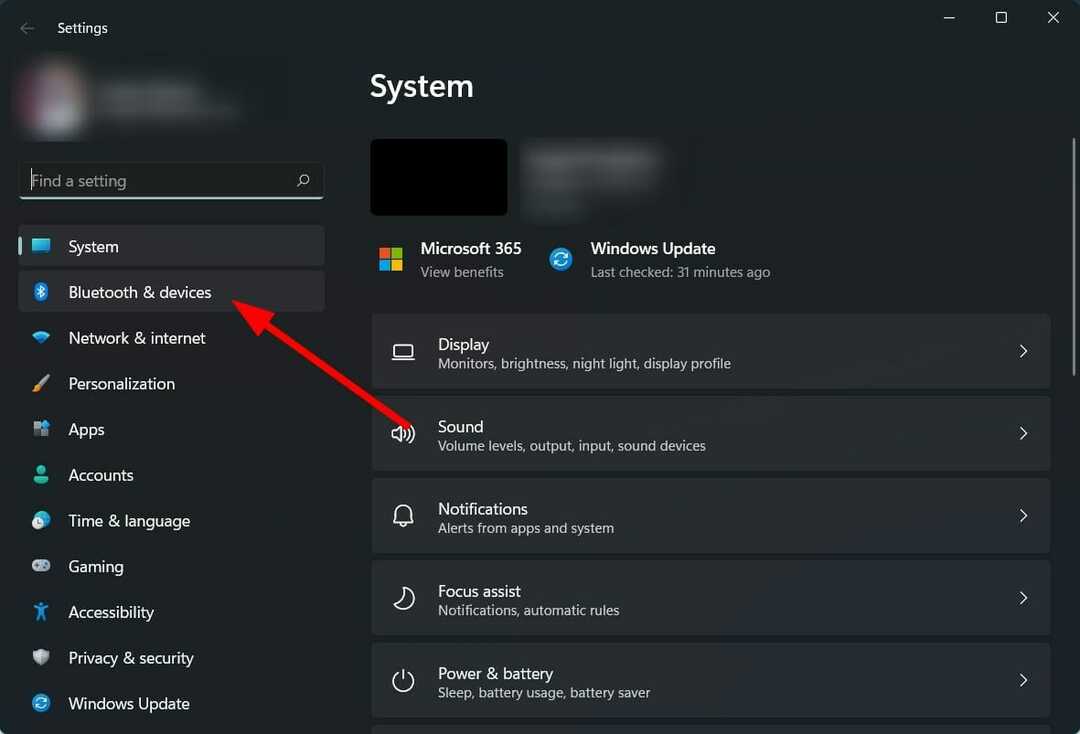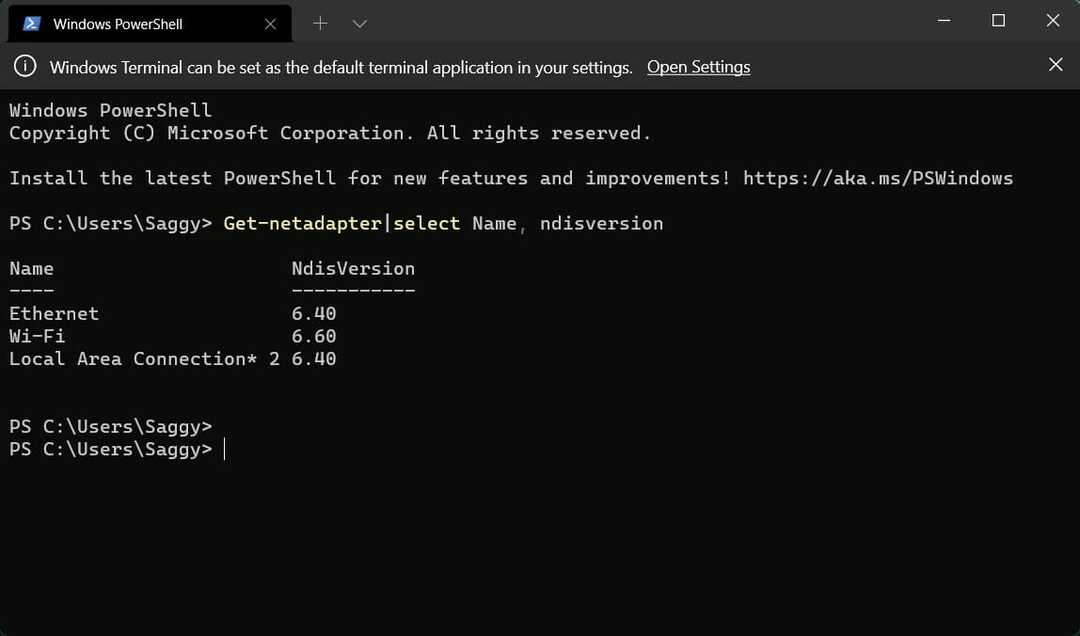- ผู้ใช้ที่แตกต่างกันมีรสนิยมที่แตกต่างกัน และสิ่งสำคัญคือต้องตอบสนองความต้องการทั้งหมด
- มีตัวเลือกภาพและการตั้งค่าต่างๆ ที่คุณสามารถเปลี่ยนได้ใน Windows 11
- หากเอฟเฟกต์ภาพเคลื่อนไหวไม่ถูกใจคุณ เราจะแสดงวิธีปิดเอฟเฟกต์นั้นให้คุณดู
- มีหลายวิธีในการทำ และเรากำลังจะแนะนำคุณตลอด
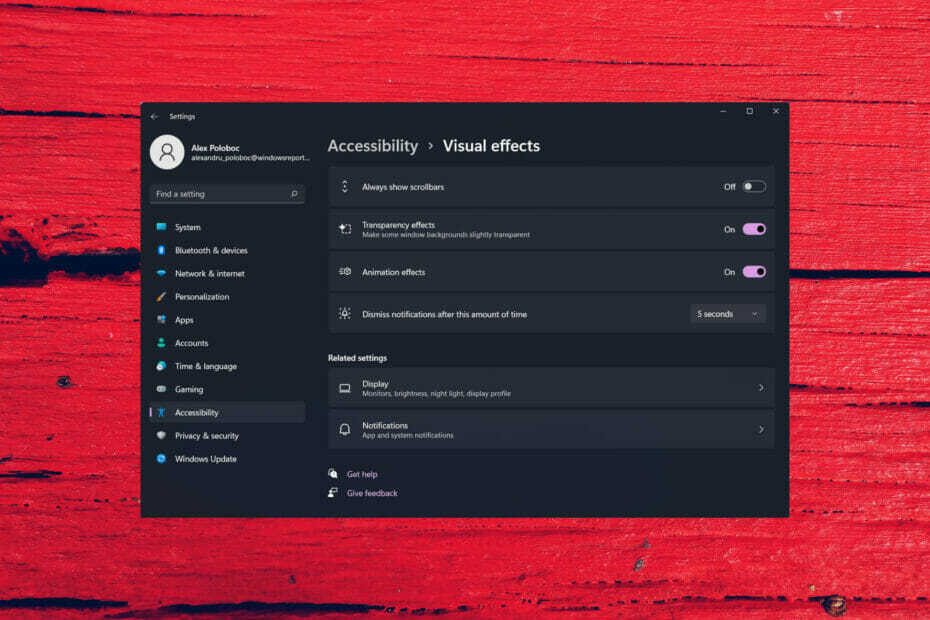
Windows 11 มาพร้อมกับคุณสมบัติใหม่มากมาย และถึงแม้จะไม่ได้ดูแตกต่างจากรุ่นก่อนมากนัก แต่ระบบปฏิบัติการใหม่ก็มีกราฟิกที่สวยงามทีเดียว
ระบบปฏิบัติการล่าสุดของ Microsoft ใช้เอฟเฟกต์แอนิเมชั่นสำหรับการควบคุมและองค์ประกอบตามค่าเริ่มต้น อย่างไรก็ตาม บางท่านอาจไม่ประทับใจกับการเปลี่ยนแปลงเหล่านี้และต้องการปิดไม่ว่าด้วยเหตุผลใดก็ตาม
เราจะแสดงให้คุณเห็นว่าคุณทำสิ่งนี้ได้อย่างไร โดยใช้สองวิธีง่ายๆ
ฉันจะปิดเอฟเฟกต์แอนิเมชั่นใน Windows 11 ได้อย่างไร
การใช้แอปการตั้งค่า
- กด ปุ่ม Windows + I เพื่อเปิดเมนูการตั้งค่า
- เลือก การเข้าถึง หมวดหมู่แล้วคลิกที่ วิชวลเอฟเฟค.
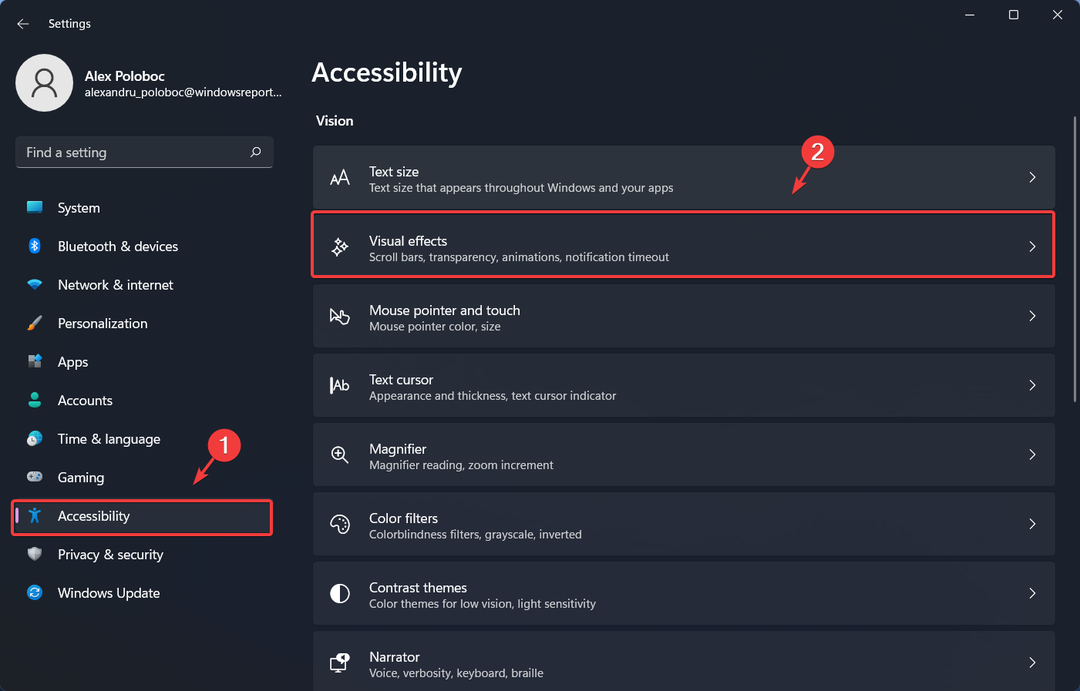
- หมุน เอฟเฟกต์แอนิเมชั่น เปิดปิด.
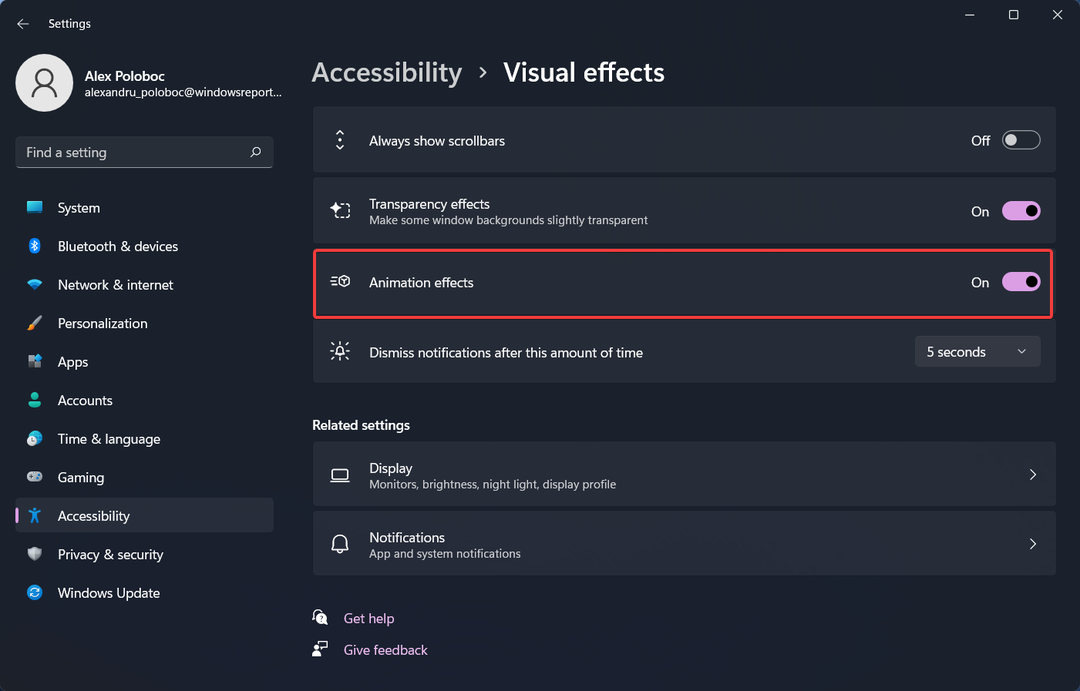
การใช้แผงควบคุม
- เปิด เริ่ม เมนู ค้นหา แผงควบคุม และเปิดแอป
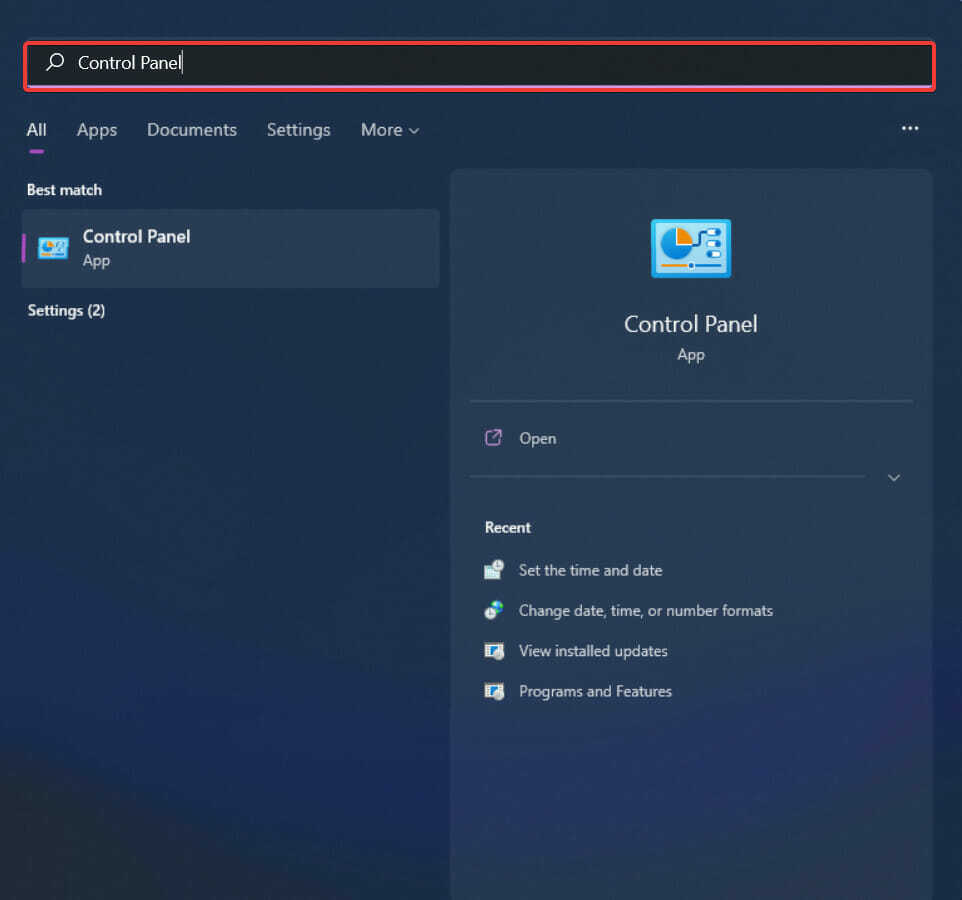
- จากมุมบนขวาของหน้าต่าง ให้ตั้งค่าดูโดย ตัวเลือกที่จะ ไอคอนขนาดใหญ่.
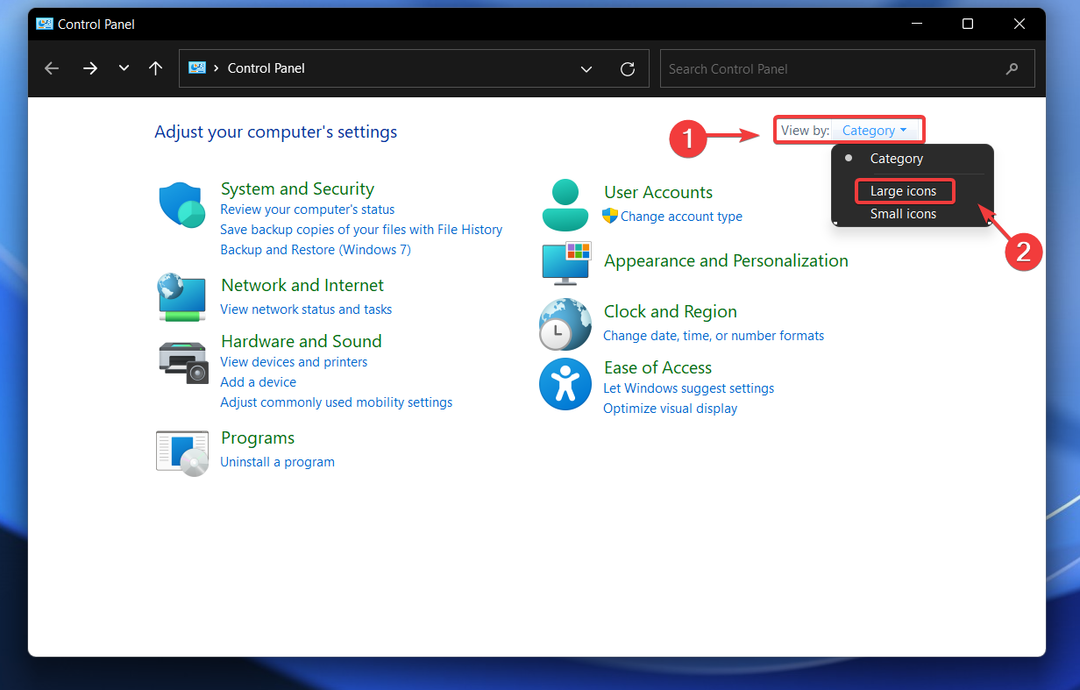
-
คลิกที่ ศูนย์ความง่ายในการเข้าถึง
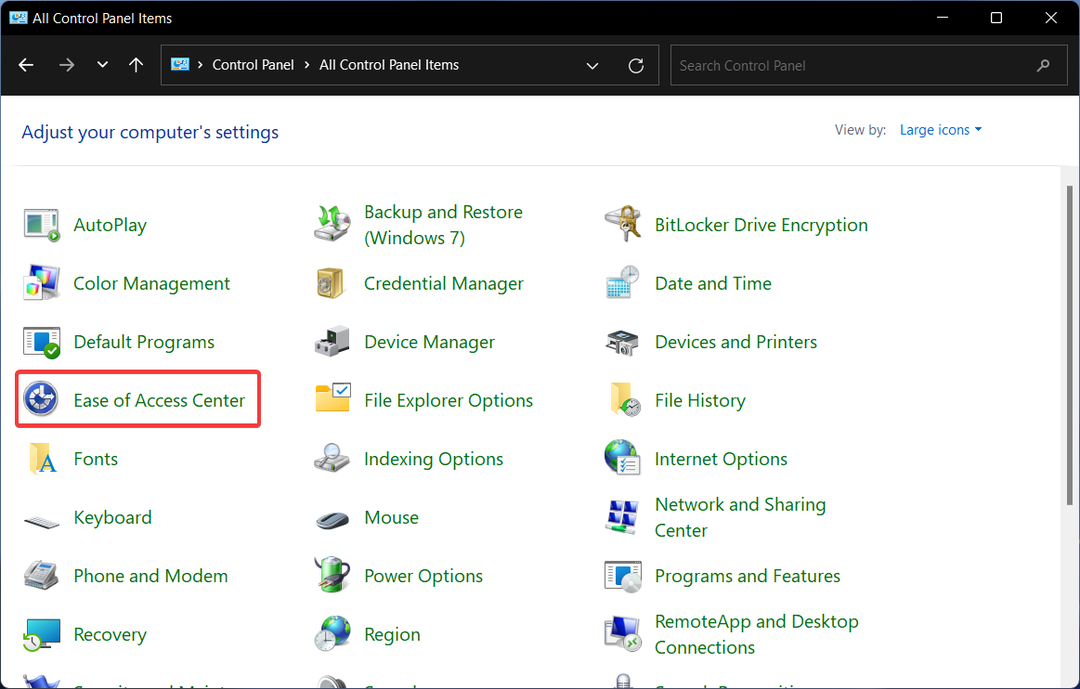
-
คลิกที่ทำให้คอมพิวเตอร์มองเห็นได้ง่ายขึ้น ตัวเลือก.
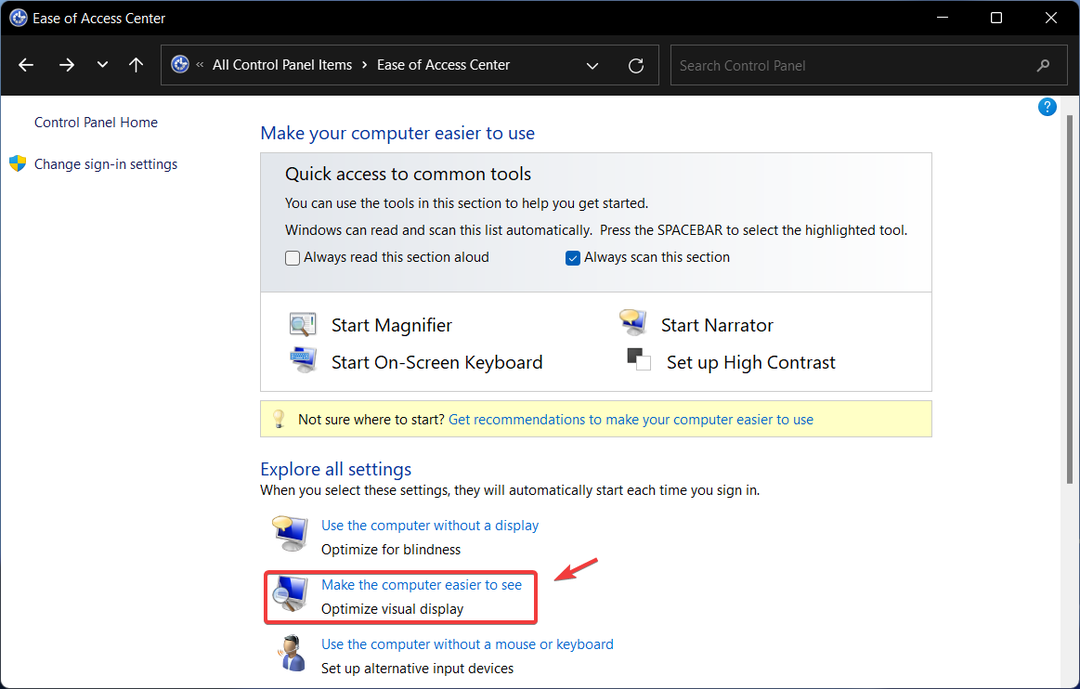
- เปลี่ยนแอนิเมชั่น เปิดหรือปิด และคลิกที่ นำมาใช้ ปุ่ม.
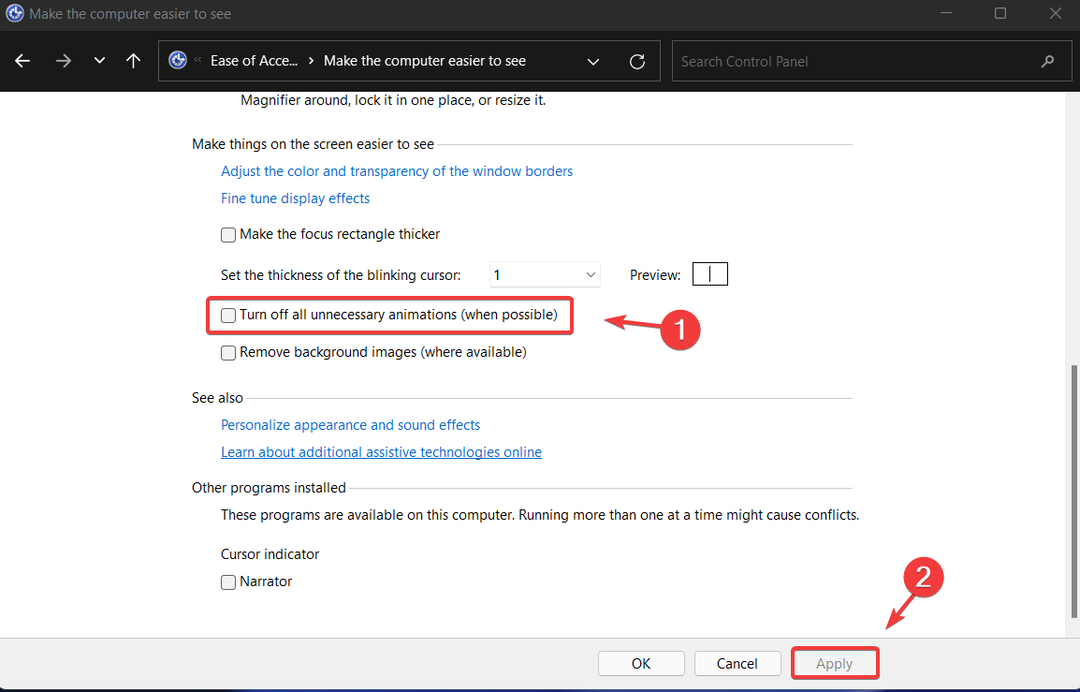
ค่อนข้างง่ายใช่มั้ย? นี่คือขั้นตอนที่คุณต้องดำเนินการ หากคุณตัดสินใจปิดแอนิเมชั่น Windows 11 หรือแม้กระทั่งเปิดใหม่อีกครั้ง
การดำเนินการนี้จะใช้เวลาเพียงไม่กี่นาทีและไม่จำเป็นต้องมีความรู้ด้านเทคนิคระดับสูง
บทความนี้มีประโยชน์กับคุณหรือไม่? แจ้งให้เราทราบในส่วนความคิดเห็นด้านล่าง